Як видалити літери з рядків / цифр / комірок в Excel?
У цій статті йдеться про те, як видалити літери з текстових рядків/комірок/чисел у Excel. І ми надаємо чотири методи її вирішення за допомогою формули масиву, визначеної користувачем функції та сторонньої надбудови Kutools для Excel.
- Видаліть літери з рядків / цифр / комірок за допомогою формули масиву
- Видаліть літери з рядків / цифр / комірок за допомогою користувацької функції
- Видаліть літери з рядків/чисел/комірок за допомогою утиліти видалення символів Kutools for Excel
- Видаліть літери з рядків/чисел/комірок за допомогою функції EXTRACTNUMBER Kutools для Excel
Видаліть літери з рядків / цифр / комірок за допомогою формули масиву
Ми можемо застосувати формулу масиву для видалення літер із рядків / чисел / комірок у Excel. Будь ласка, виконайте наступне:
1. Виділіть порожню комірку, до якої ви повернете текстовий рядок без літер, введіть формулу =SUM(MID(0&A2,LARGE(INDEX(ISNUMBER(--MID(A2,ROW($1:$99),1))*ROW($1:$99),),ROW($1:$99))+1,1)*10^ROW($1:$99)/10) (A2 - це клітинка, з якої ви будете видаляти літери), і натисніть на Ctrl + Shift +
Що натомість? Створіть віртуальну версію себе у
клавіші одночасно.

2. Продовжуйте виділяти комірку, а потім перетягніть її ручку заповнення до потрібного діапазону. І тепер ви побачите, що всі літери видаляються з оригінальних текстових рядків, як показано нижче:

примітки:
(1) Ця формула масиву видалить усі типи символів, крім числових символів. Наприклад, оригінальним текстовим рядком є abc-859 * -24тест, ця формула масиву видалить усі літери та спеціальні символи (* та -) і повернення 85924.
(2) Якщо в текстовому рядку немає номера, ця формула масиву поверне 0.
Пакетний Розділіть текст і числа з однієї комірки / стовпця на різні стовпці / рядки
Kutools для Excel покращує його Розділені клітини утиліта та підтримує групове розділення всіх текстових символів та номерів однієї комірки / стовпця на два стовпці / рядки.

Видаліть літери з рядків / цифр / комірок за допомогою користувацької функції
Ми також можемо додати визначену користувачем функцію в Excel для видалення літер із рядків / чисел / комірок. Будь ласка, виконайте наступне:
1. Прес інший + F11 клавіші одночасно, щоб відкрити вікно Microsoft Visual Basic for Applications.
2. Клацання Insert > Модулі, а потім скопіюйте та вставте наступний код у нове вікно модуля, що відкривається.
VBA: Видалення букв із рядків / цифр / комірок в Excel
Function StripChar(Txt As String) As String
With CreateObject("VBScript.RegExp")
.Global = True
.Pattern = "\D"
StripChar = .Replace(Txt, "")
End With
End Function3. Збережіть цю визначену користувачем функцію. Виділіть порожню комірку, до якої ви повернете текстовий рядок без літер, і введіть формулу = StripChar (A2) (A2 - клітинка, з якої ви будете видаляти літери), і перетягніть ручку заповнення до потрібного діапазону. Дивіться скріншоти:
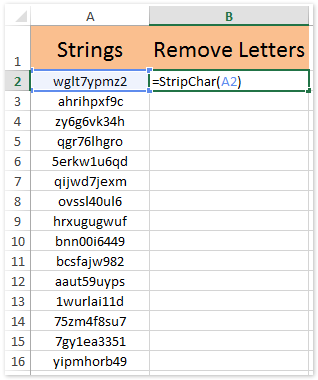
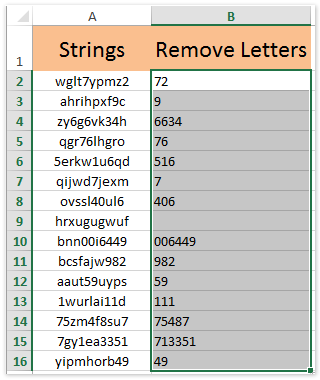
Примітки:
(1) Ця визначена користувачем функція може також видаляти всі типи символів, крім числових символів. Наприклад, оригінальним текстовим рядком є abc-859 * -24тест, ця формула масиву видалить літери та спеціальні символи (* та -) і повернення 85924.
(2) Ця визначена користувачем функція повертає номери, що зберігаються як текстові рядки.
Видаліть літери з рядків/чисел/комірок за допомогою функції EXTRACTNUMBERS Kutools для Excel
Цей метод представить Kutools для Excel ЕКСТРАКТНІ ЧИСЛА функція для легкого видалення всіх букв із укусів / цифр / комірок в Excel. Будь ласка, виконайте наступне:
Kutools для Excel - Містить понад 300 основних інструментів для Excel. Насолоджуйтесь повнофункціональною 30-денною БЕЗКОШТОВНОЮ пробною версією без кредитної картки! Скачати зараз!
1. Виберіть порожню комірку, до якої ви повернете текстовий рядок без букв, і натисніть Кутулс > Функції > текст > ВИДАЛЕННІ ЧИСЛА. Дивіться знімок екрана:

2. У діалоговому вікні Аргументи функцій, що відкривається, вкажіть клітинку, з якої ви будете видаляти літери в Txt вводити необов’язково ІСТИНА or Помилковий в N і натисніть на OK кнопки.

примітки: Набір тексту ІСТИНА поверне числові числа, нічого не вводячи або ПОМИЛКОВИЙ поверне числа, збережені як текстові рядки.
3. Продовжуйте виділяти комірку та перетягуйте ручку заповнення до потрібного діапазону. І тоді ви побачите, що всі літери видаляються з оригінальних текстових рядків. Дивіться знімок екрана:

Kutools для Excel - Доповніть Excel понад 300 основними інструментами. Насолоджуйтесь повнофункціональною 30-денною БЕЗКОШТОВНОЮ пробною версією без кредитної картки! Get It Now
Примітки:
(1) Ви можете ввести формулу = EXTRACTNUMBERS (A2, TRUE) безпосередньо у вибрану комірку, а потім перетягніть маркер заповнення до діапазону, як вам потрібно.
(2) Ця функція EXTRACTNUMBERS також видаляє всі типи символів, крім числових символів.
Видаліть літери з рядків/чисел/комірок за допомогою утиліти видалення символів Kutools for Excel
Усі наведені вище методи видаляють усі символи, крім цифр. Але іноді ви можете видалити лише літери з текстового рядка, але залишити цифрові символи та інші. Цей метод представить Kutools для Excel Видалити символи утиліта, щоб легко це зробити в Excel.
Kutools для Excel - Містить понад 300 основних інструментів для Excel. Насолоджуйтесь повнофункціональною 30-денною БЕЗКОШТОВНОЮ пробною версією без кредитної картки! Скачати зараз!
1. Виділіть клітинки, з яких ви будете видаляти літери, та клацніть Кутулс > текст > Видалити символи.

2. У діалоговому вікні Видалення символів відкрийте Альфа та натисніть кнопку Ok кнопку. І тоді ви побачите, що з вибраних комірок видаляються лише літери. Дивіться знімок екрана:
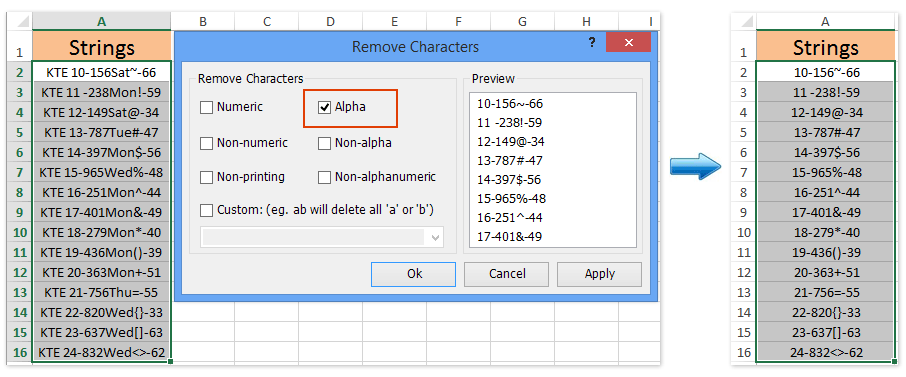
примітки: Якщо ви дійсно хочете видалити всі типи символів, крім числових, ви можете перевірити Нечислові та натисніть кнопку Ok у діалоговому вікні Видалити символи. Дивіться знімок екрана:

Kutools для Excel - Доповніть Excel понад 300 основними інструментами. Насолоджуйтесь повнофункціональною 30-денною БЕЗКОШТОВНОЮ пробною версією без кредитної картки! Get It Now
Демонстрація: видалення букв із рядків / цифр / комірок у Excel
Статті по темі:
Найкращі інструменти продуктивності офісу
Покращуйте свої навички Excel за допомогою Kutools для Excel і відчуйте ефективність, як ніколи раніше. Kutools для Excel пропонує понад 300 додаткових функцій для підвищення продуктивності та економії часу. Натисніть тут, щоб отримати функцію, яка вам найбільше потрібна...

Вкладка Office Передає інтерфейс із вкладками в Office і значно полегшує вашу роботу
- Увімкніть редагування та читання на вкладках у Word, Excel, PowerPoint, Publisher, Access, Visio та Project.
- Відкривайте та створюйте кілька документів на нових вкладках того самого вікна, а не в нових вікнах.
- Збільшує вашу продуктивність на 50% та зменшує сотні клацань миші для вас щодня!
